Kustomisasi Pengaturan Server Aplikasi dan Mengatur Notifikasi
Navicat On-Prem Server adalah solusi cloud on-premise yang sempurna untuk organisasi yang ingin memelihara control penuh atas data mereka. Dengan memelihara control penuh atas sistem Anda, Anda dapat memastikan 100% privasi data, sementara masih memanfaatkan kemudahan dan fitur dari solusi berbasis cloud. Navicat On-Prem Server juga menyediakan alat manajemen yang komprehensif untuk MySQL dan MariaDB, memungkinkan efisiensi administrasi, pemantauan, dan manajemen contoh database Anda.
Artikel blog minggu lalu mencakup langkah pertama untuk konfigurasikan Navicat On-Prem Server pada Windows 10 dengan contoh MySQL 8 Community Server. Hari ini kita akan membahas langkah Server Aplikasi, Pengaturan Notifikasi, dan Konfirmasi untuk menyelesaikan proses konfigurasi.
Kustomisasi Pengaturan Server Aplikasi
Seperti yang disebutkan di bagian 1, setelah Anda menginstall Navicat On-Prem Server dan memulainya untuk pertama kali, browser akan muncul dan membuka halaman Selamat Datang Navicat On-Prem Server Anda di http://
Kita dapat menentukan Port Aplikasi, URL Web, dan Alamat IP Binding kita sendiri pada tahap ini. Anda mungkin ingin menentukan Alamat IP Binding bagi pengguna untuk mengakses Navicat On-Prem Server jika mesin telah diberi beberapa alamat IP. Alamat "0.0.0.0" berarti semua alamat IPv4 pada mesin, sedangkan "::" berarti semua alamat IPv4 dan IPv6 pada mesin.
Kita akan tetap menggunakan default untuk keperluan tutorial ini.
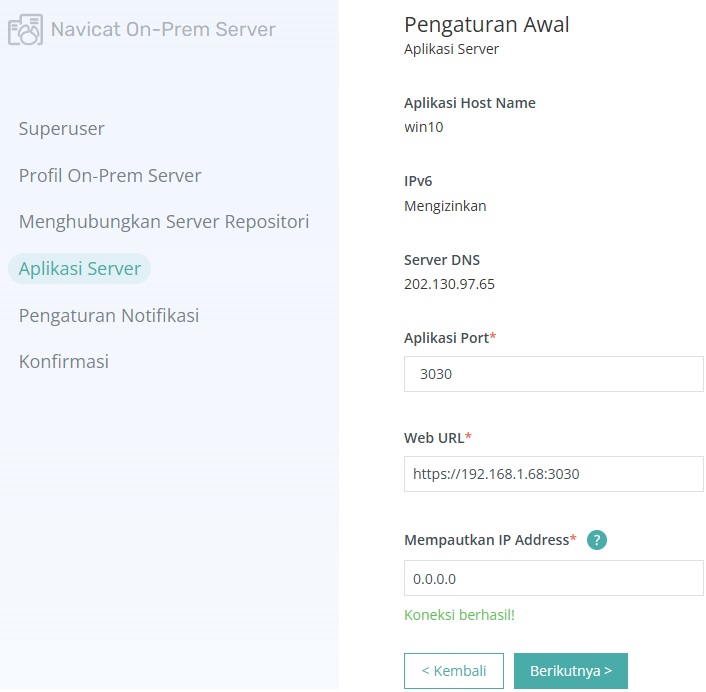
Klik Berikutnya > untuk melanjutkan.
Pengaturan Notifikasi
Setiap kali terjadi event, seperti verifikasi dua langkah, aktivitas keamanan, masuk ke perangkat baru, undangan proyek, atau masalah sistem muncul saat Anda menggunakannya, Navicat On-Prem Server dapat mengirimkan pemberitahuan melalui pesan teks SMS dan/atau email.
Penyedia layanan SMS yang didukung meliputi Clickatell, Twilio, atau Lainnya.
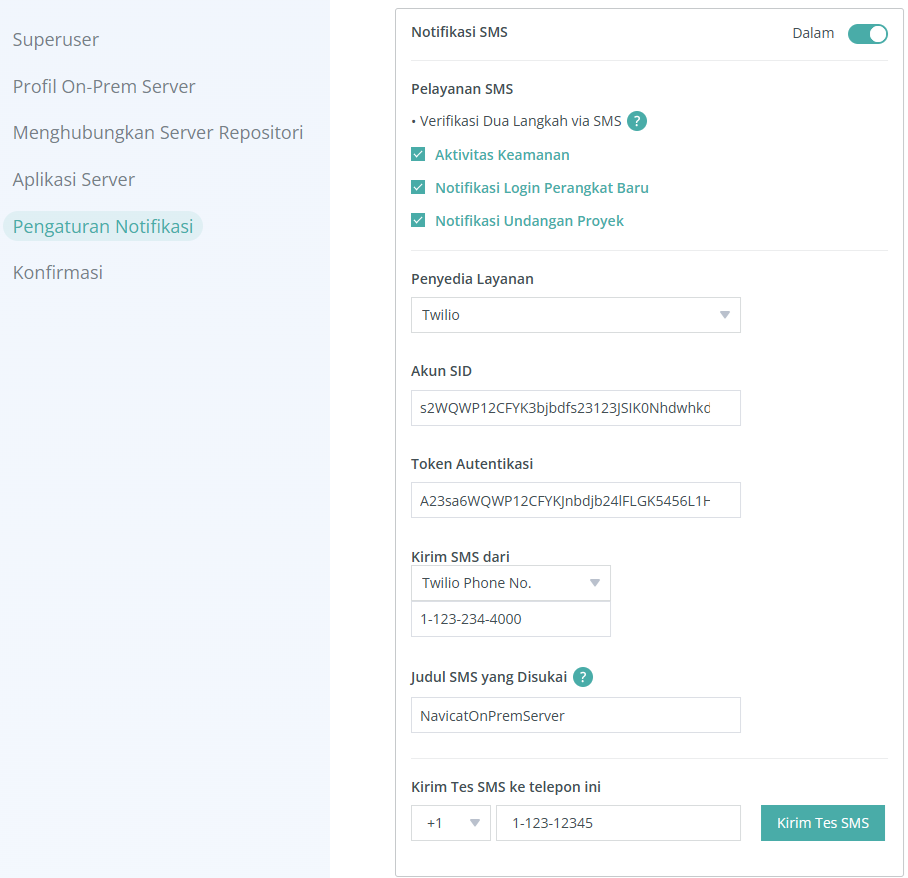
Pengaturan email termasuk SMTP Server, Port, detail login, Alamat Pengirim, dan beberapa opsi lainnya:
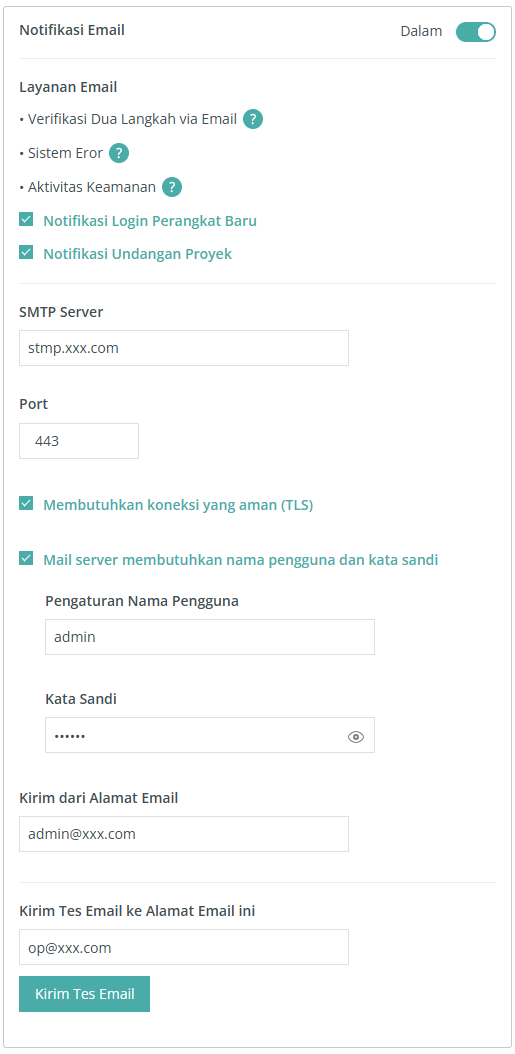
Klik Berikutnya > untuk melanjutkan.
Konfirmasi
Layar konfirmasi memberikan Anda kesempatan untuk review semua informasi Anda sebelum finalisasi proses konfigurasi.
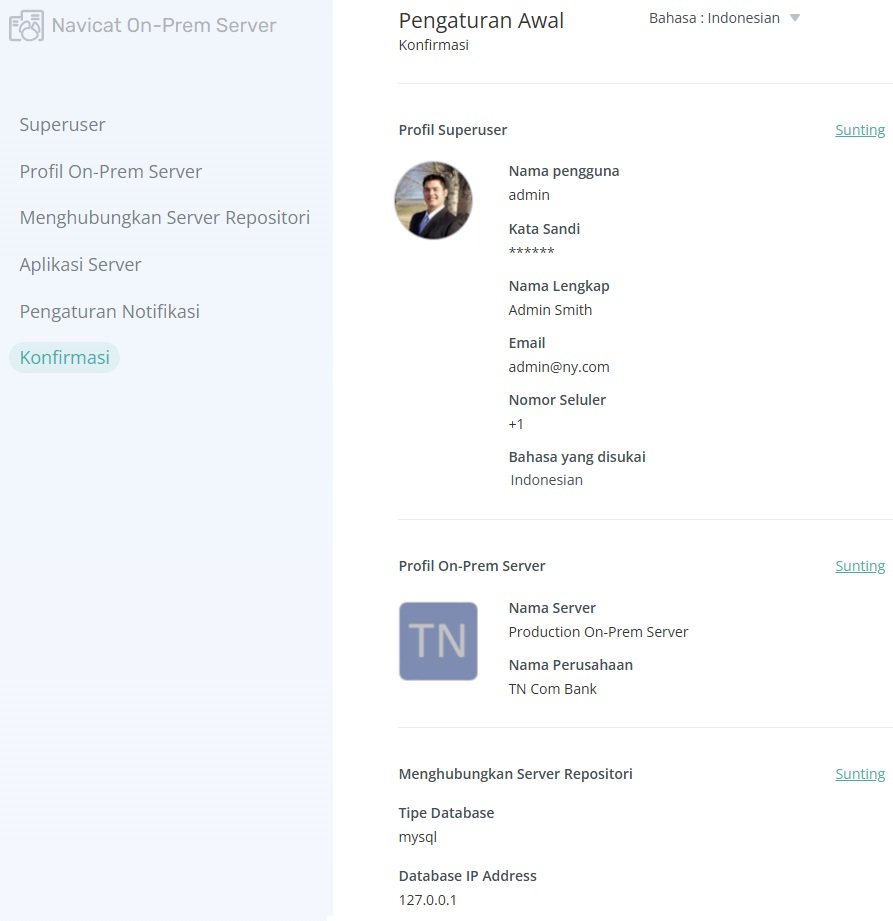
Di sini, Anda dapat mengklik tombol Kembali untuk mengubah beberapa detail atau Selesai untuk melanjutkan. Perhatikan bahwa proses konfigurasi awal mungkin memerlukan waktu beberapa menit untuk menyiapkan basis data repositori.
Setelah konfigurasi berhasil diselesaikan, halaman login akan ditampilkan dan Anda dapat login ke Navicat On-Prem Server dengan akun pengguna manajer.
Kesimpulan
Seri dua bagian ini memandu kita melalui langkah-langkah untuk mengonfigurasi Navicat On-Prem Server di Windows 10 dengan instance MySQL 8 Community Server.
Tertarik mencoba Navicat On-Prem Server? Anda dapat mengunduhnya untuk uji coba GRATIS selama 14 hari berfungsi penuh. Tersedia untuk sistem operasi Windows, macOS (menggunakan Homebrew), dan Linux.